* 이 포스팅은 일부 아이폰 라이프의 오늘의 팁 뉴스레터입니다. 가입하기. *
iOS 14의 출시에는 여러 가지 유용한 기능이 도입되었습니다. 내가 가장 기대했던 것은 Back Tap으로 iPhone 뒷면을 VoiceOver 켜기 또는 음소거와 같이 미리 선택된 바로 가기를 활성화하기 위해 두세 번의 탭 핸드폰. Back Tap은 몇 가지 제한 사항이 있지만 필요한 수많은 탭, 스와이프 등으로 iPhone의 메뉴와 화면을 탐색합니다. 변. Back Tap을 활성화하고 설정하는 방법, 메뉴를 탐색하여 탭에서 표시할 기능을 선택하는 방법, Back Tap을 사용할 수 있는 iPhone에 대해 알아야 할 사항을 살펴보겠습니다.
관련된: iPhone에서 음성 제어를 켜는 방법
iPhone에서 백 탭을 활성화하는 방법
에 따르면 사과, iPhone 8 이상을 사용하는 사람은 누구나 백 탭 기능을 사용할 수 있어야 합니다. iOS 14 실행. 더 많은 접근성 팁을 보려면 무료를 확인하십시오. 오늘의 팁 뉴스레터! 구독하면 하루에 약 1분 만에 iPhone의 다양한 기능에 익숙해지는 데 도움이 되는 유용한 팁을 받게 됩니다.
iPhone에서 뒤로 탭을 활성화하려면 다음 단계를 따르세요.
- 열기 설정 앱.
- 아래로 스크롤하여 누릅니다. 접근성.
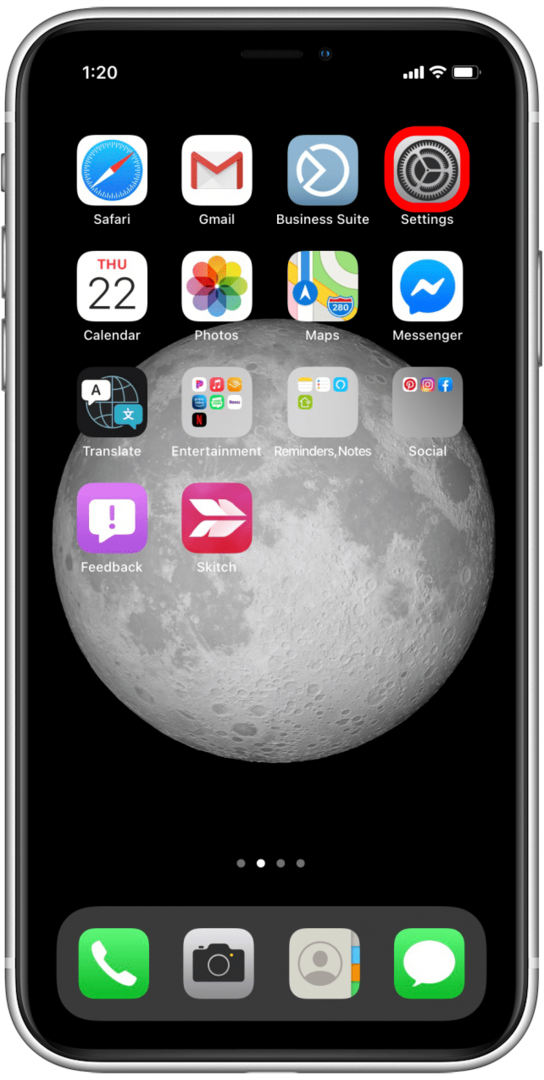
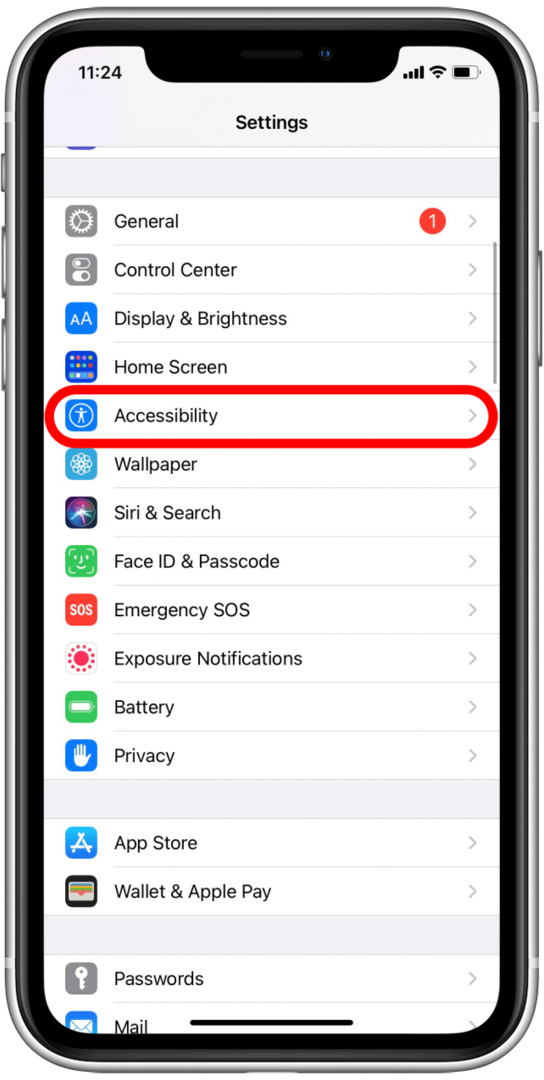
- 탭 만지다.
- 다시 아래로 스크롤하여 선택 백 탭.
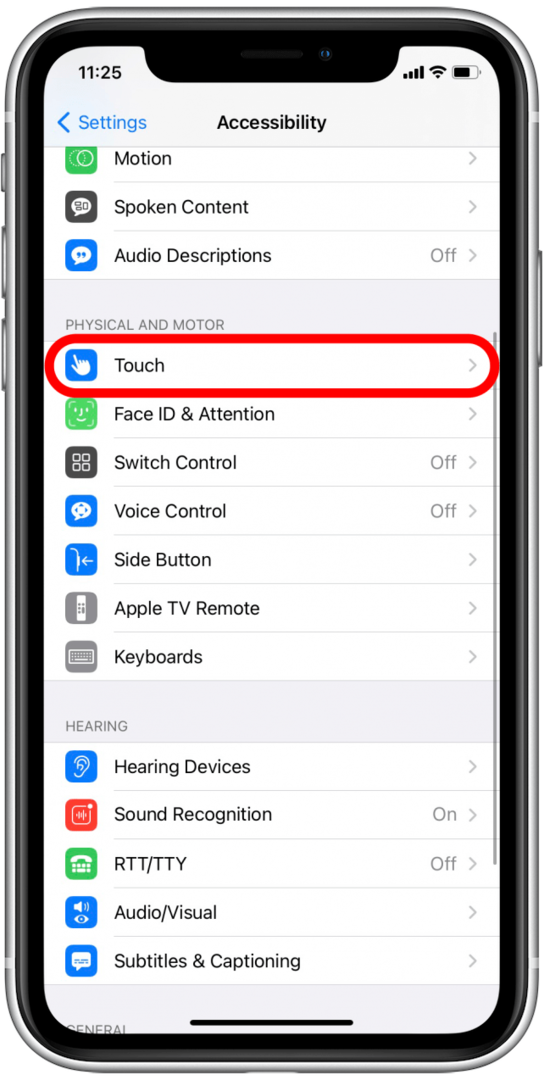
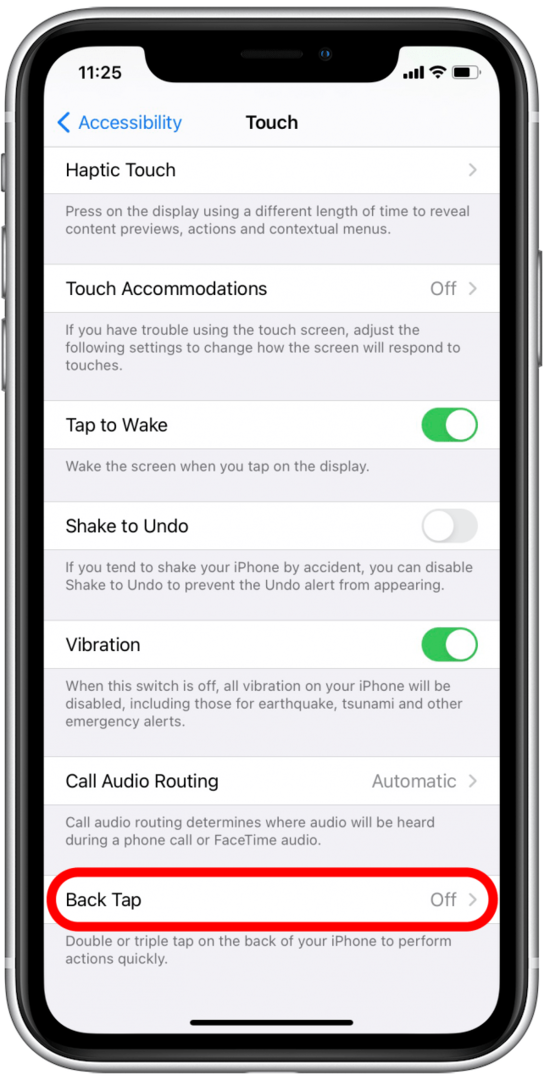
- 두 가지 옵션이 표시됩니다. 더블 탭 그리고 트리플 탭.
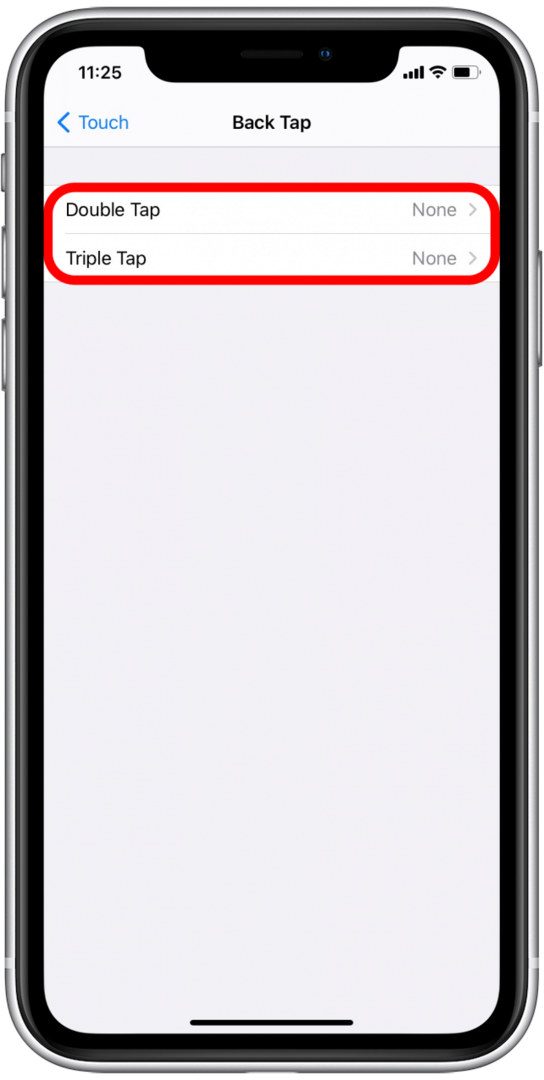
- 둘 중 하나를 탭하면 해당 탭 수에 대해 활성화할 수 있는 옵션이 표시됩니다.
- 옵션을 탭하면 파란색 체크 표시가 나타나며 이는 해당 기능에 대해 뒤로 탭이 활성화되었음을 의미합니다. 각 탭 횟수, 두 세 개의 뒤로 탭은 한 번에 하나의 기능에 대해서만 활성화할 수 있습니다. 보시다시피 선택할 수있는 옵션이 꽤 있습니다.
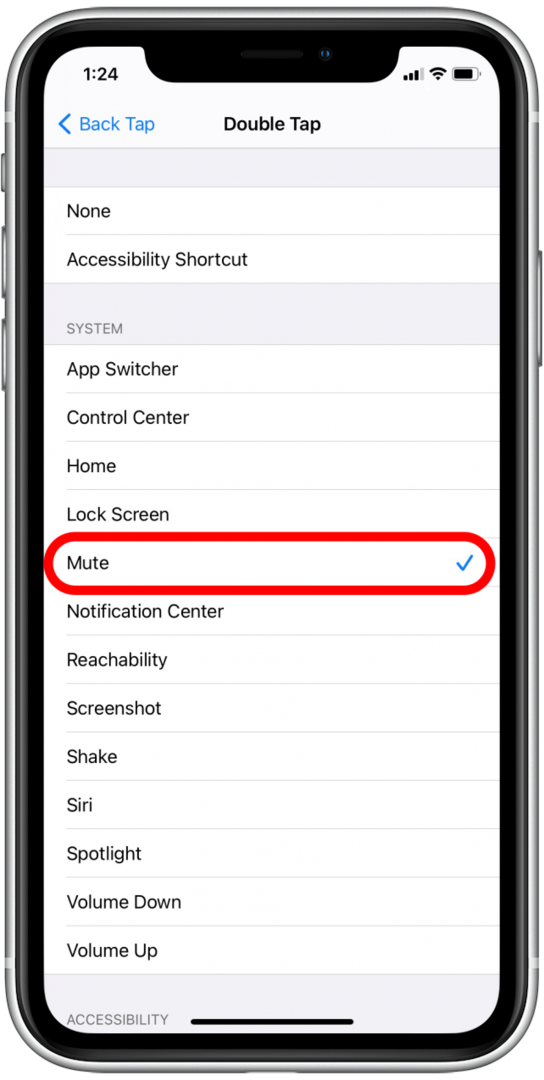
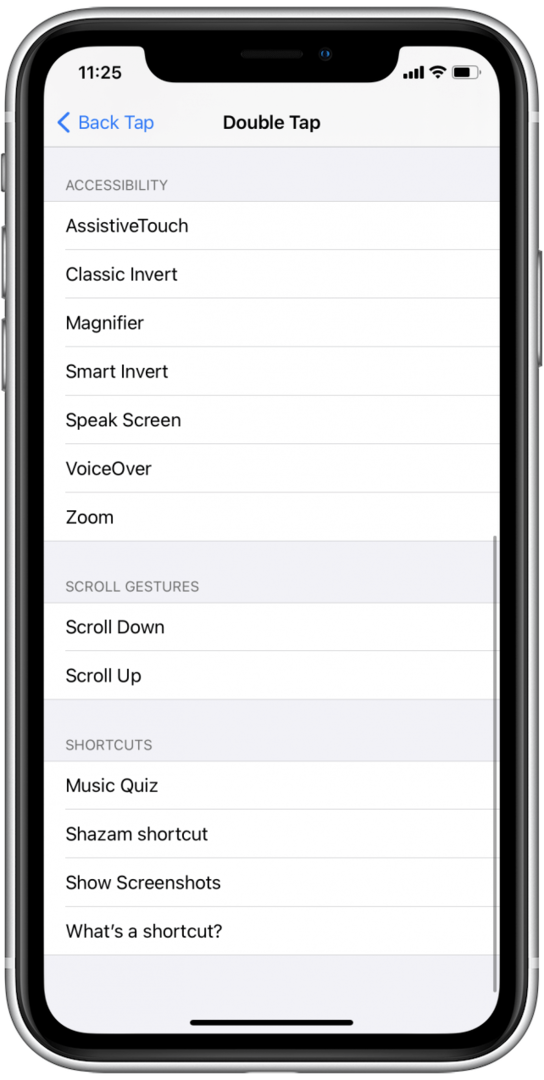
더블 탭과 트리플 탭을 모두 활성화할 필요는 없습니다. 원하는 경우 하나만 선택하거나 각각에 대해 고유한 기능을 사용하여 둘 다 설정할 수 있습니다. 둘 중 하나를 끄려면 다시 없음으로 변경하면 됩니다.
iPhone이 잠겨 있는 동안 Back Tap을 사용할 수 있지만 일부 사용자는
잠겨 있을 때 기능이 제한될 수 있음. 그것이 버그인지 의도적인지는 누구나 추측할 수 있으며 이 문제에 대해 Apple에서 설명을 찾을 수 없습니다. 최상의 결과를 얻으려면 iPhone이 "깨어 있거나" 켜져 있을 때 뒤로 탭 기능을 사용하는 것이 좋습니다. 이러한 경우에도 잠금 화면에서 작동해야 합니다.